Hyvä uutinen sisältyy Windows 11 Moment 2 -päivitykseen
- Microsoft jatkaa joidenkin Windows-käyttöjärjestelmän vanhempien sovellusten parantamista.
- Nyt sinulla on ominaisuus tallentaa näyttösi Snipping Toolin kautta, joka oli aiemmin vain sisäpiiriläisten käytettävissä.
- Se ei kuitenkaan kaappaa ääntä itse PC: stä ja sitä vaivaa edelleen virheitä.
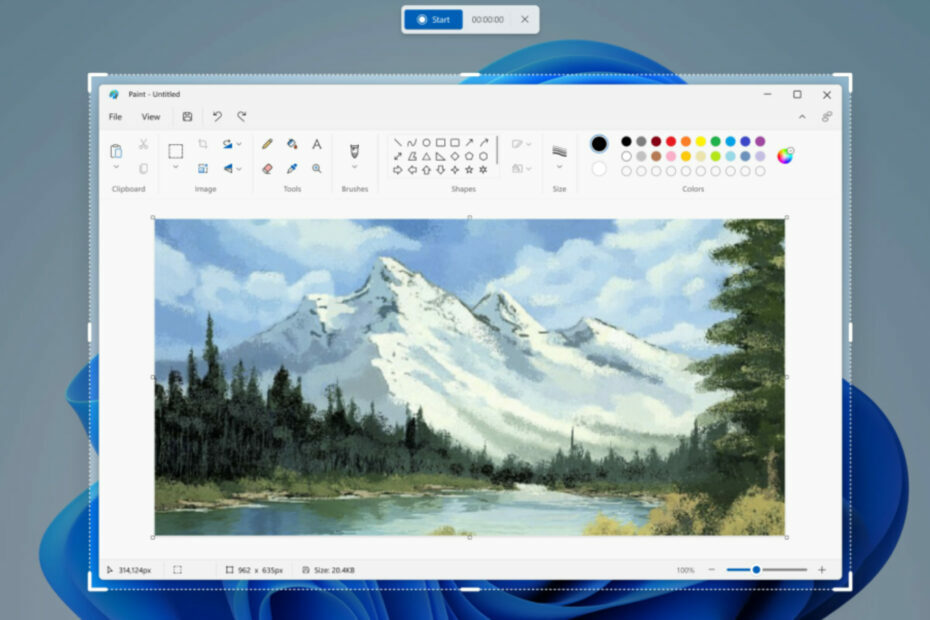
Käytätkö usein Windows 11:n sisäänrakennettua Snipping Tool -työkalua tietokoneen näytön tallentamiseen? Jos näin on, olet herkullinen.
Microsoft julkaisi joukon uusia ominaisuuksia Windows 11 Moment 2 -päivityksessä yleistä saatavuutta varten. Kiihkeästi odotetun lisäksi Bing AI chatbot tehtäväpalkissa, käyttöjärjestelmä toivottaa tervetulleeksi myös mukavan lisäyksen näytön tallennusominaisuus Snipping Toolissa ja sen automaattinen tallennusominaisuus.
Tästä eteenpäin voit käyttää sitä näytön tallentamiseen ja tallentamiseen. Itse asiassa voit vapaasti muotoilla sen näytön osan, jonka haluat tallentaa.
Jos olet edelleen utelias sen toiminnasta, voit tallentaa näytön Snipping Toolin kautta seuraavasti.
1. Varmista, että sinulla on uusin Windows 11 -päivitys asennettuna. Tarkistaa asetukset ➜ Windows päivitys saada selville. Jos ei, napsauta Lataa ja päivitä.
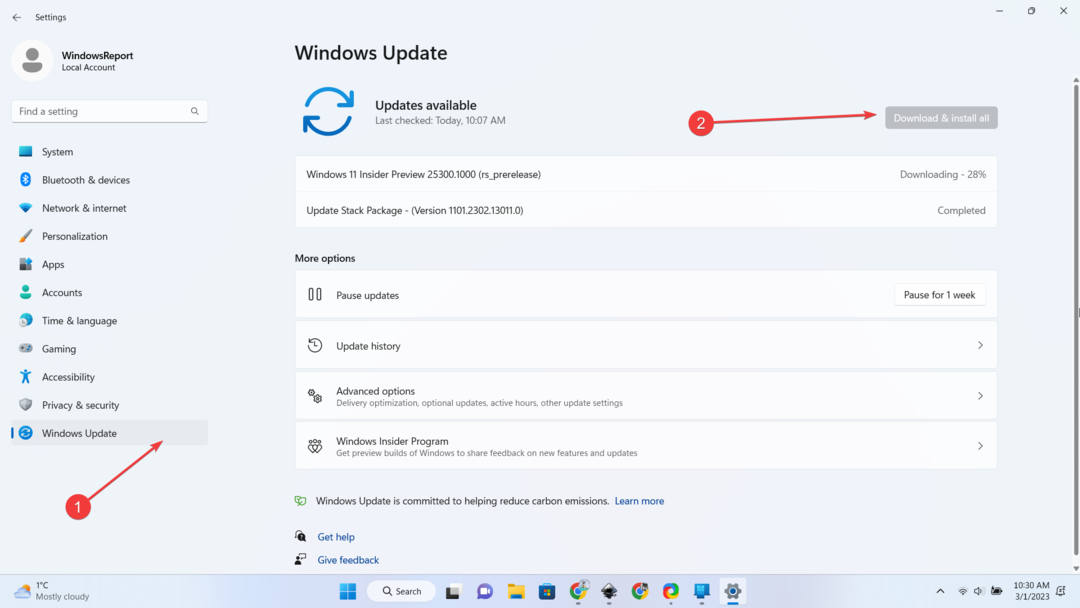
2. Avaa Snipping Tool -sovellus.
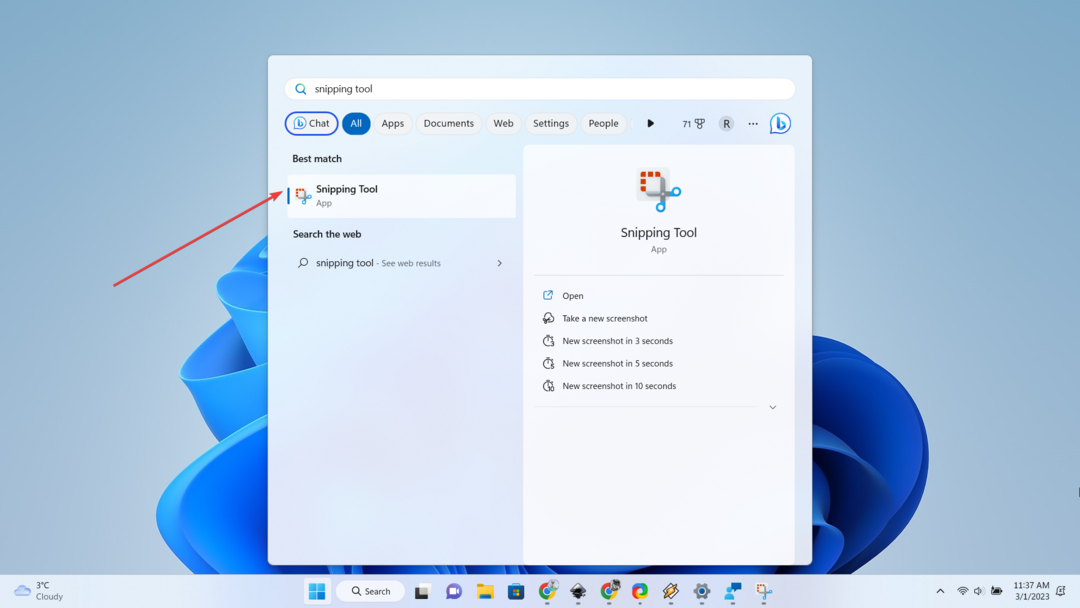
3. Napsauta videokamerakuvaketta ja napsauta sitten Uusi.

4. Valitse alue, jonka haluat tallentaa, ja napsauta sitten alkaa.
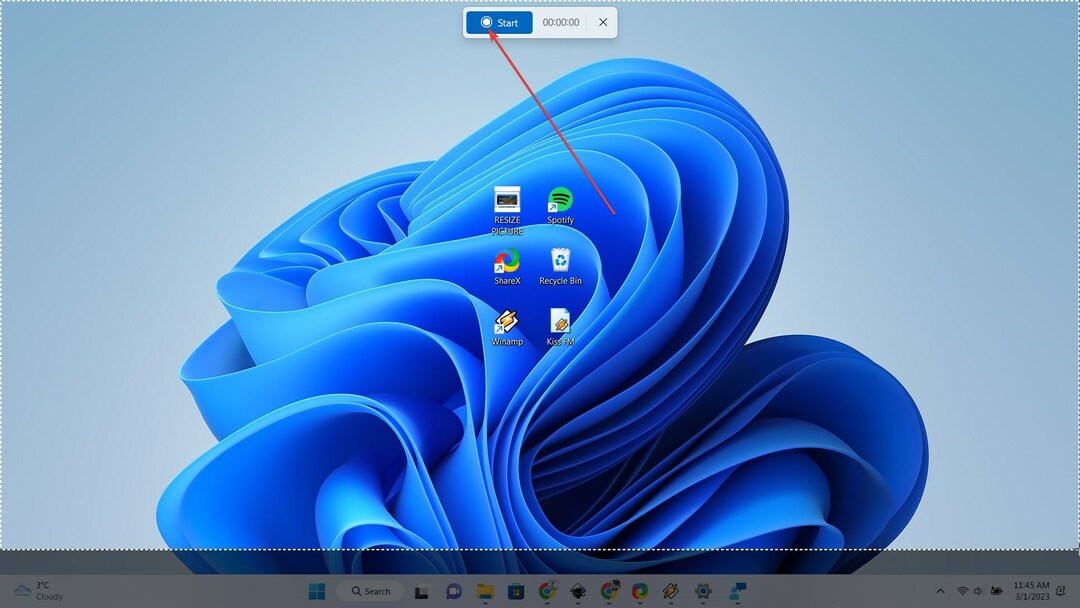
5. Kun olet valmis, napsauta Tallentaa -painiketta. Kuvia
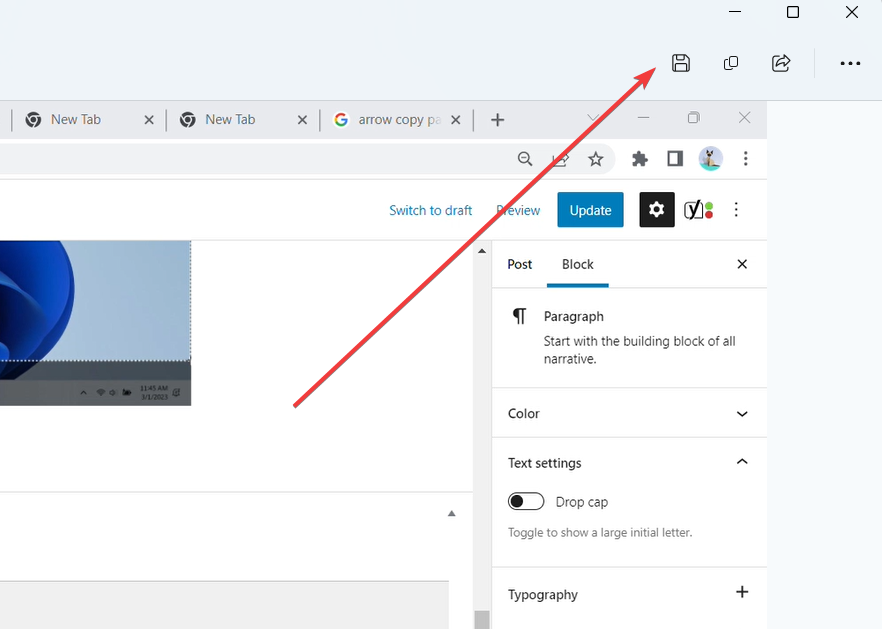
Testauksessamme ominaisuus ei kuitenkaan ole toiminut sujuvasti. Laitteesta ei ole mahdollista poimia ääntä ja se näyttää välittömästi virhenäytön, kun jatkuvasti liikkuva kohde on kaapattu (esim.: YouTube-video).
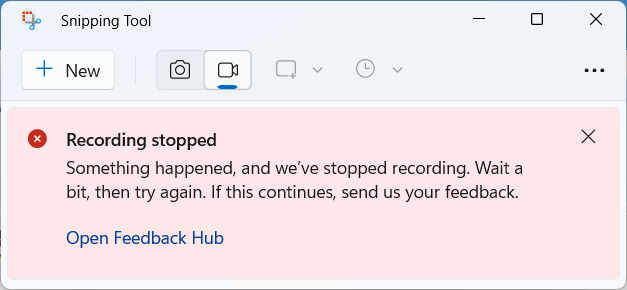
Voit lukea artikkelistamme, mitä tehdä, kun näytön tallennus videotoiminto ei toimi ja katso jos sinulla on parempi tuuri.
Mitä mieltä olet tästä hienosta lisäyksestä? Kerro meille kommenteissa!


